在使用电脑的时候,不管是在办公场地还是在家用电脑,很多用户都会给电脑设置禁止软件安装,这样以来,就可以有效防止电脑中毒导致资料被盗,还可以防止家里的小孩,玩游戏或者做一些其他的事情。为此,小编就给大家带来了win10设置禁止安装软件的操作教程了。
现在的熊孩子什么都会,一不小心你的电脑屏幕就满了,因为熊孩子会在你的电脑上“大装特装”,看着繁杂不说,要是中病毒了怎么办?为了避免悲剧发生,我们可以设置禁止安装软件,怎么设置?下面,小编就来跟大家讲解win10设置禁止安装软件的操作流程了。
win10如何设置禁止安装软件
方法一:
Win+R打开运行,在运行中输入gpedit.msc,打开组策略
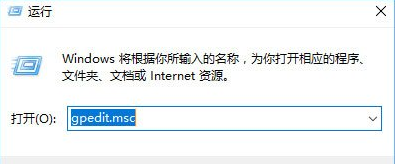
安装软件图-1
计算机配置->Windows设置->安全设置->本地策略->安全选项->用户帐户控制:
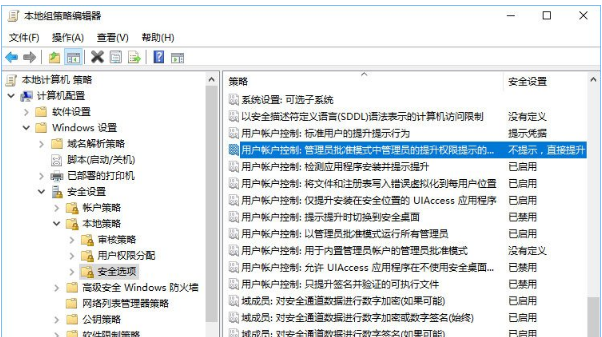
win10图-2
管理审批模式下管理员的提升提示行为->修改成“提示凭据”
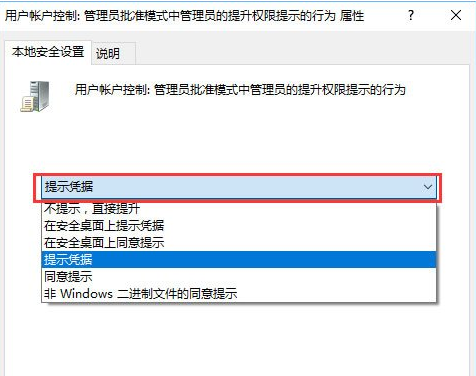
软件图-3
方法二:设置系统密码
以后安装应用文件都需要输入密码了。
方法三:
打开管理(Win+R命令compmgmt.msc)
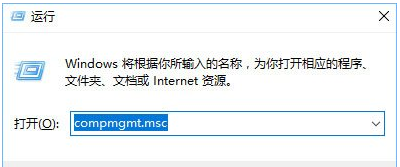
win10图-4
在计算机管理中选择使用“服务和应用程序”中的“服务”项,
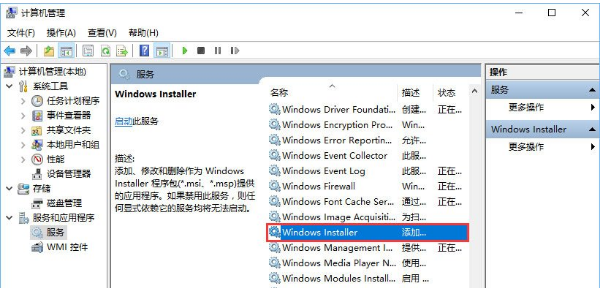
win10图-5
在界面中间的“服务”程序中找到“Windows Installer”项,右键呼出菜单,选择“属性”,点击“停止”。
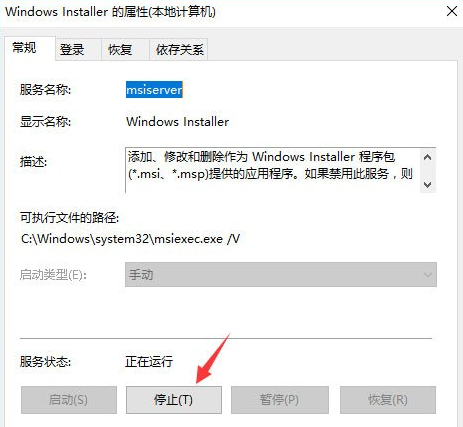
win10图-6
相关阅读
- 暂无推荐
《》由网友“”推荐。
转载请注明: